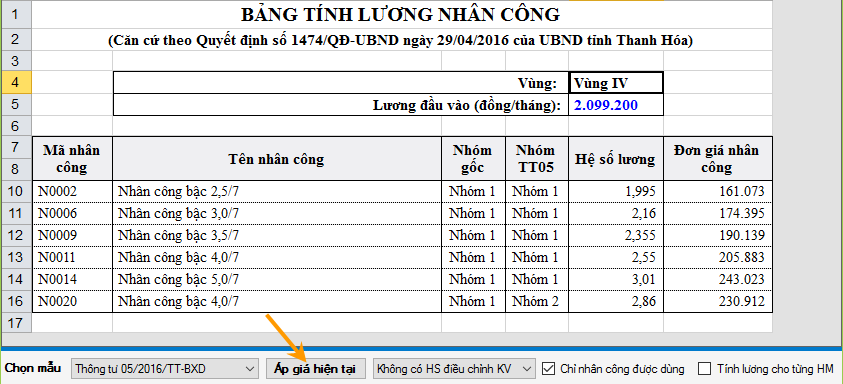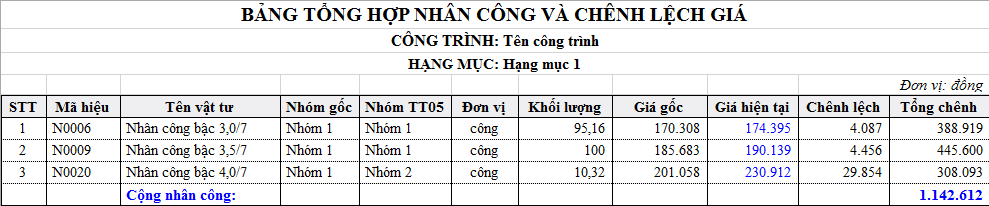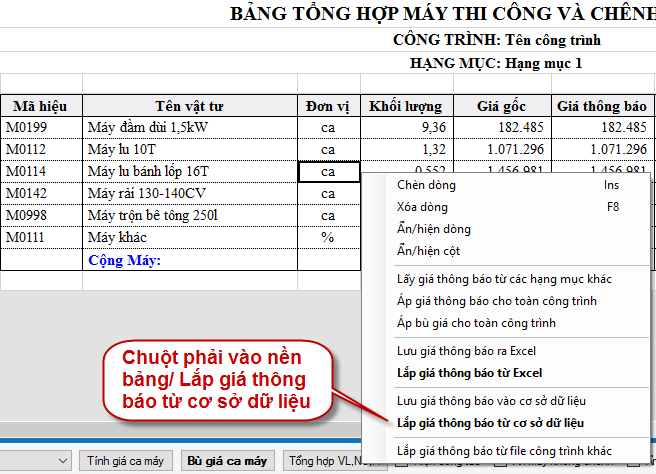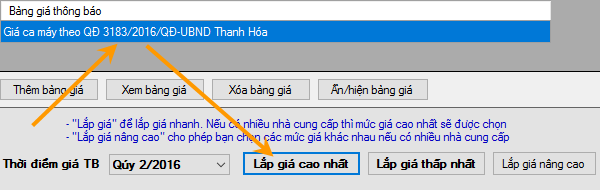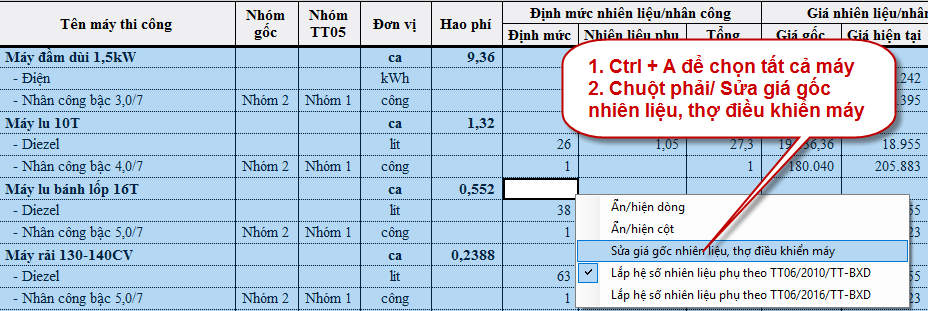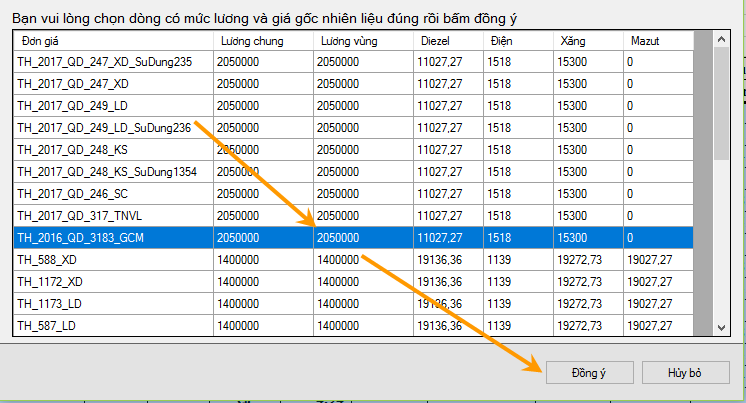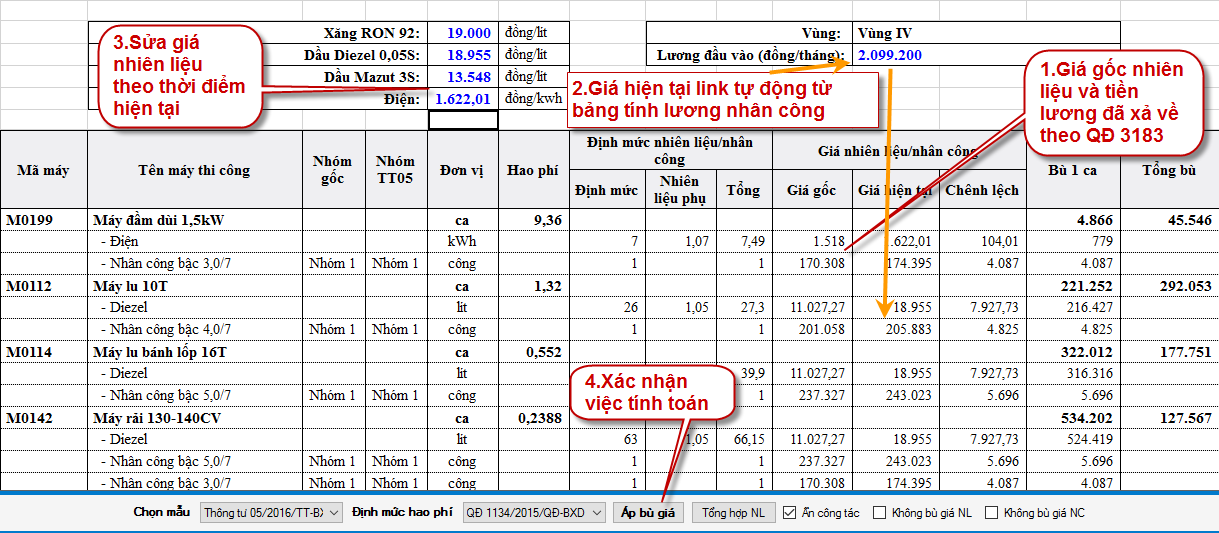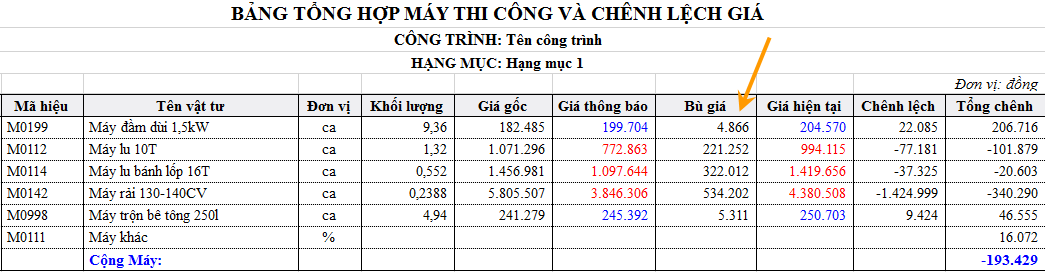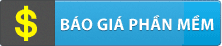Có 3 kiểu tạo công tác tạm tính (công tác do người dùng tự xây dựng):
1. Vận dụng từ 1 công tác có sẵn
2. Tạo mới công tác tạm tính chỉ có đơn giá
3. Tạo mới công tác tạm tính có định mức
Mời mọi người cùng theo dõi các bước hướng dẫn sau:
1. Công tác tạm tính được vận dụng từ 1 công tác có sẵn:
Ví dụ tra một công tác lắp đặt “cút nhựa” trong đơn giá Hà Nội
Vận dụng công tác này để sửa thành công tác lắp đặt “tê nhựa”: sẽ sửa cả tên công tác và tên vật tư
- Nếu sửa lại hao phí và giá vật tư (vật liệu, nhân công, máy) ở công tác vận dụng thì phải nhấn thêm nút “Tính đơn giá từ định mức” để tính lại giá mới cho công tác
- Chuyển đổi sang công tác tạm tính: gõ hai dấu cách (bằng việc nhấn 2 lần phím space bar trên bàn phím) rồi nhấn enter để chuyển công tác thành tạm tính (công tác sẽ đổi sang màu nâu đỏ)
- Lưu lại công tác vận dụng để sử dụng cho công trình sau: nhấp chuột phải vào ô bất kỳ thuộc công tác/ Lưu công tác tạm tính
- Tra công tác tạm tính đã lưu: tra theo mã hoặc theo tên, công tác tạm tính được phân biệt bằng màu khác với màu công tác gốc và cột đơn giá được ghi chú là “Đơn giá người dùng”
- Xem kết quả được thể hiện ở bảng “Đơn giá chi tiết”
2. Tạo mới công tác tạm tính chỉ có đơn giá:
Gõ mã công tác bất kỳ, cuối mã gõ 2 lần dấu cách rồi enter: sau đó nhập tên công tác, đơn vị tính, khối lượng, đơn giá vật liệu, đơn giá nhân công, đơn giá máy
Kết quả ở bảng đơn giá chi tiết
3. Tạo mới công tác tạm tính có định mức:
Gõ mã công tác bất kỳ, cuối mã gõ 2 lần dấu cách rồi enter: sau đó nhập tên công tác, đơn vị tính, khối lượng
Nhấp chuột phải ở cửa sổ định mức bên dưới công tác/thêm vật tư để tìm các vật liệu, nhân công, máy thi công có sẵn trong cơ sở dữ liệu
Ở cửa sổ hiện ra, nhập tên vật tư cần tìm ở ô “lọc theo tên”/ chọn vật tư/ đồng ý
Trường hợp vật tư cần lập không có sẵn trong cơ sở dữ liệu thì người dùng sẽ tự tạo ra vật tư đó bằng cách: nhấp chuột phải vào nền cửa sổ định mức công tác/tạo mới vật liệu hoặc tạo mới nhân công, hoặc tạo mới máy thi công
Nhập hao phí cho vật tư, nhập giá cho vật tư (nếu chưa có giá)/ nhấp chọn nút “Tính đơn giá từ định mức” để tổng tiền vật liệu, nhân công, máy thi công được tổng hợp lên cửa sổ đơn giá
Kết quả ở bảng đơn giá chi tiết



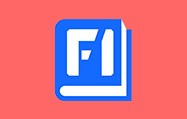
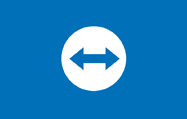


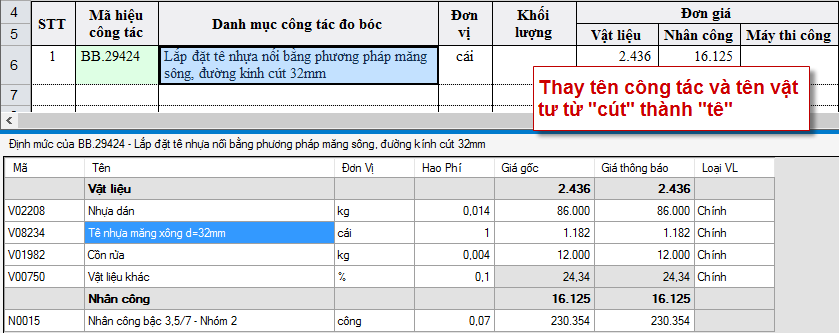
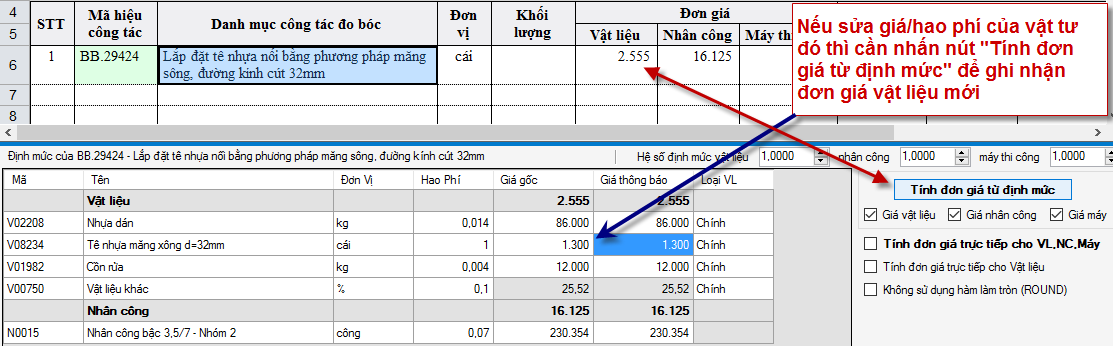
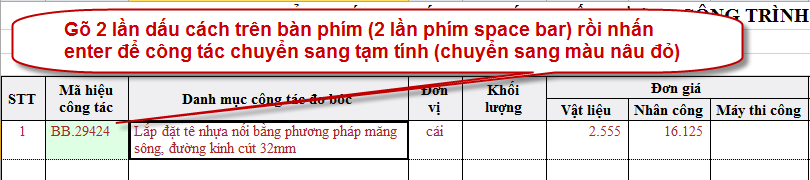
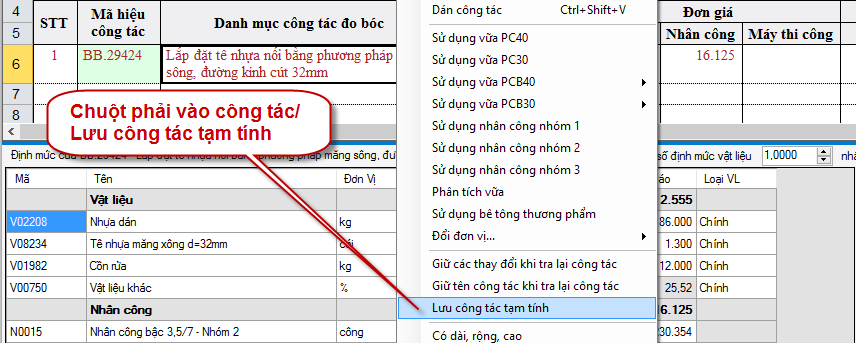
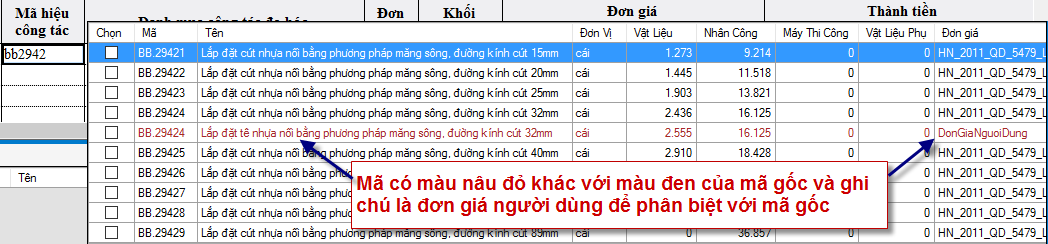


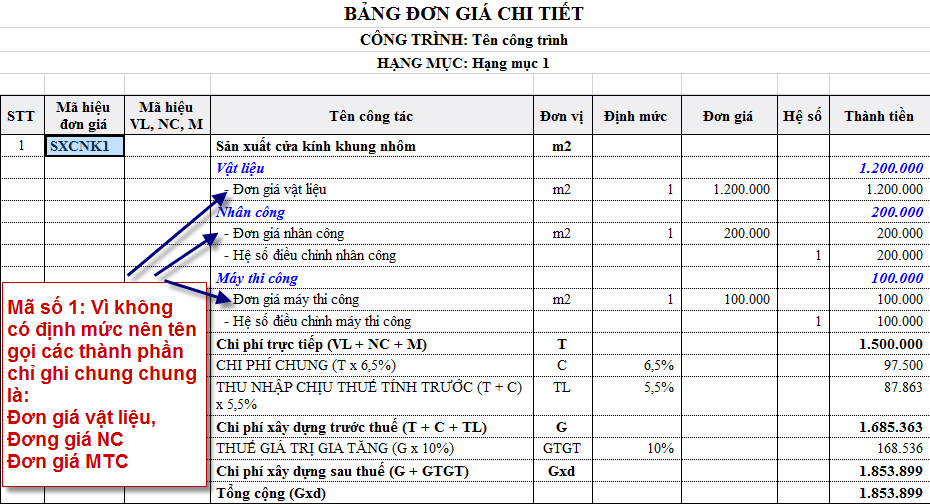

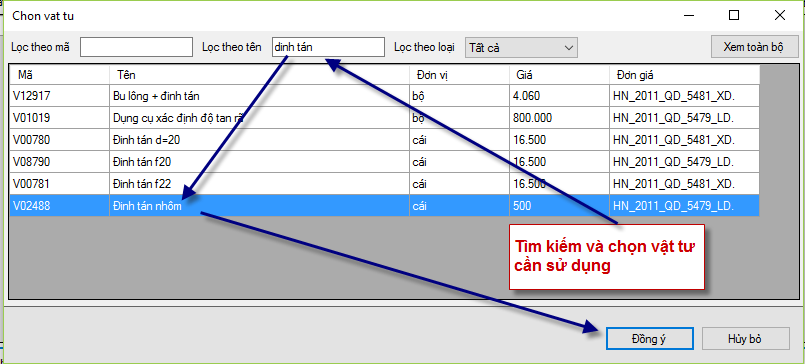
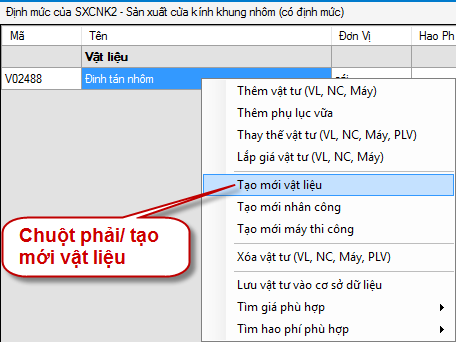
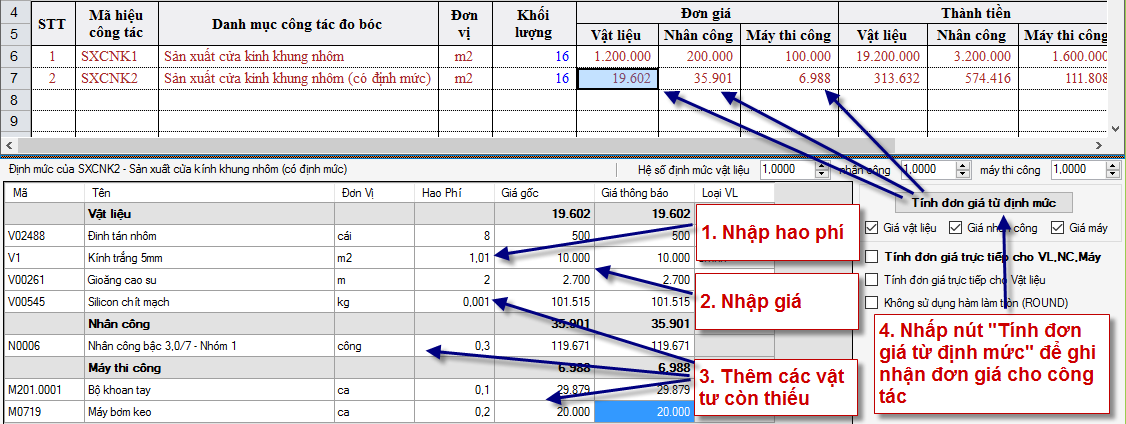

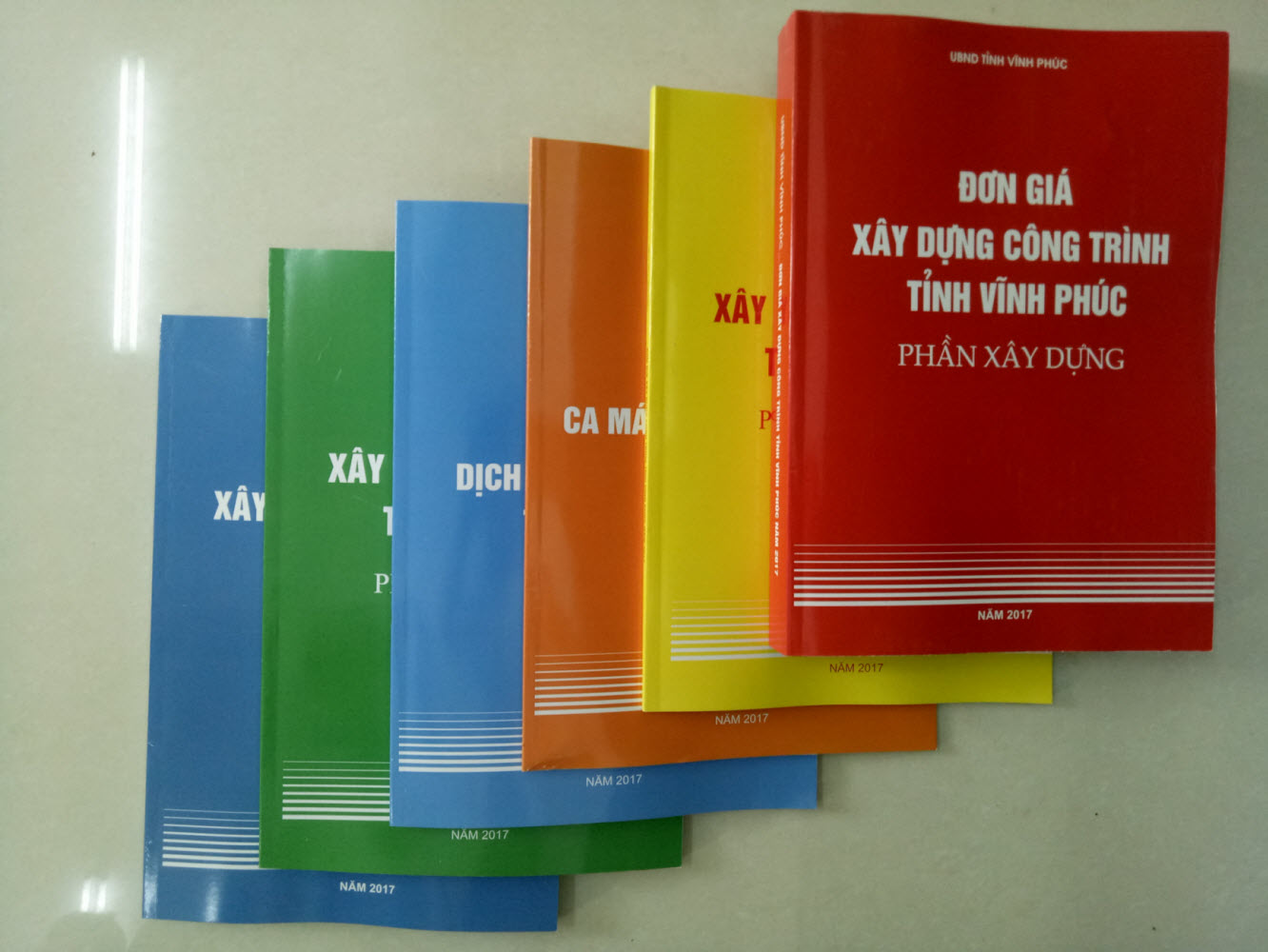

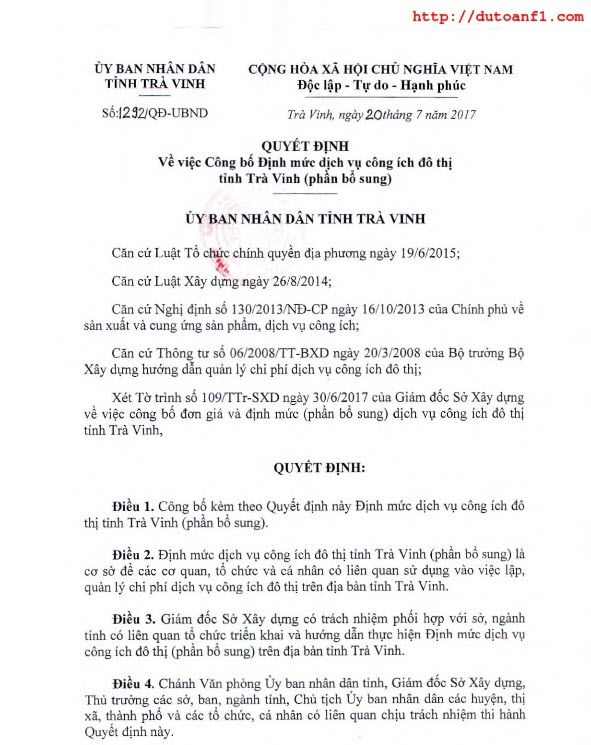
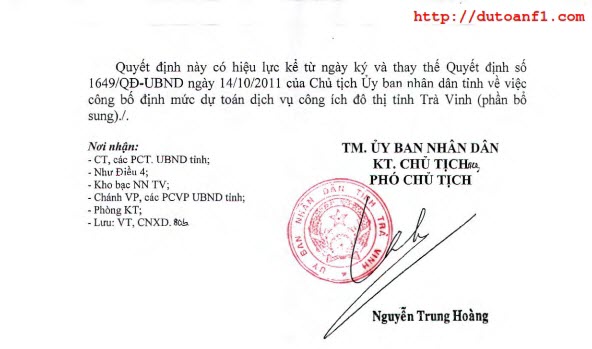
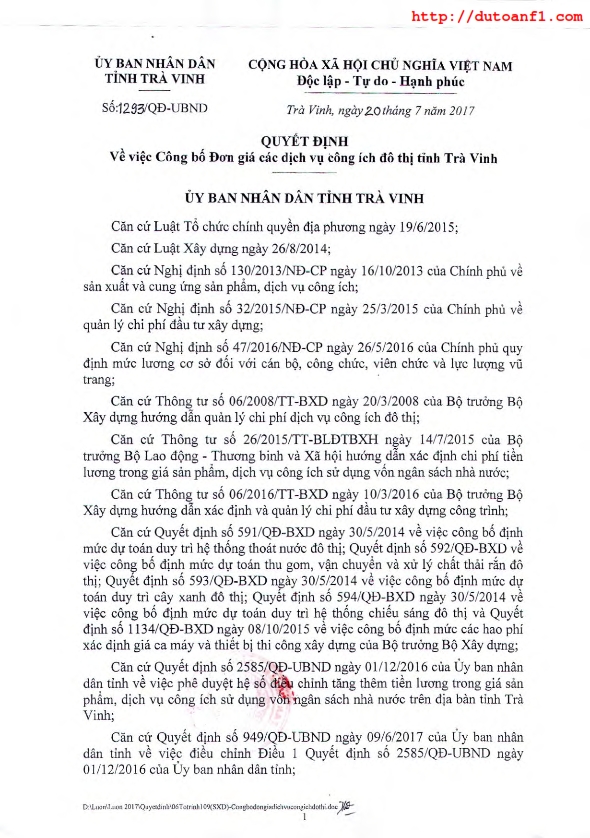
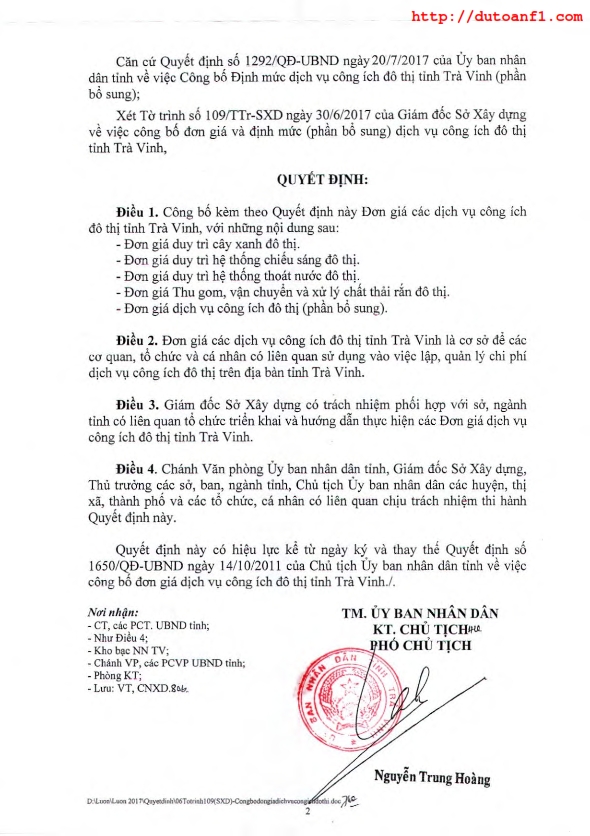
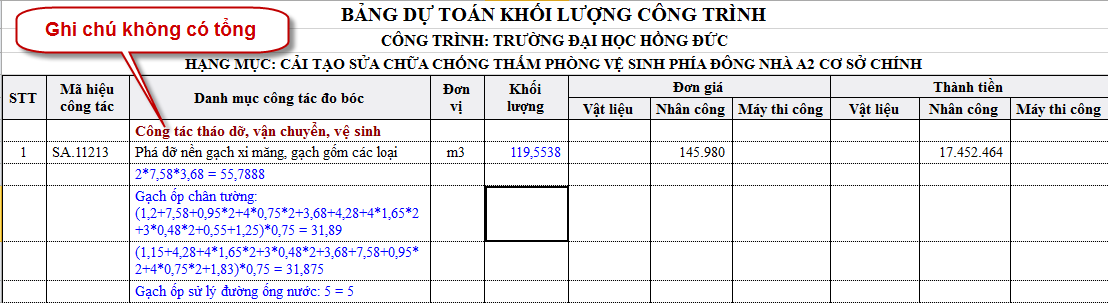
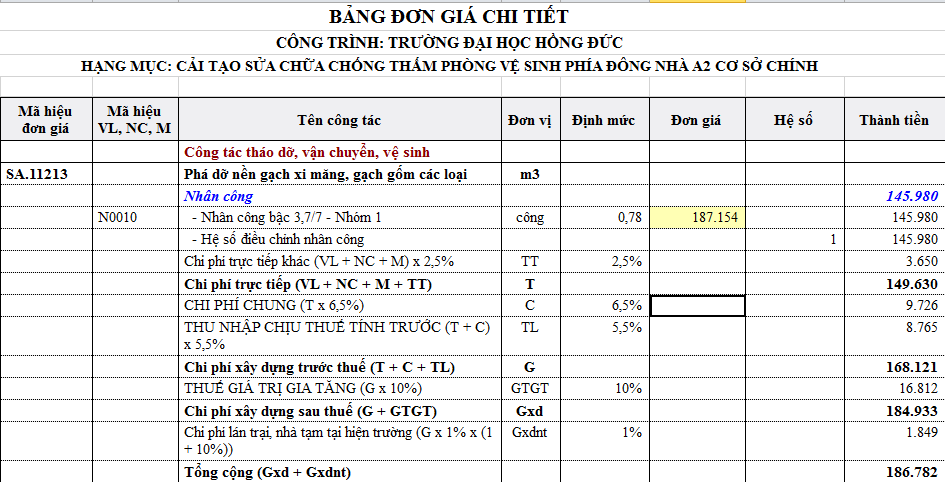

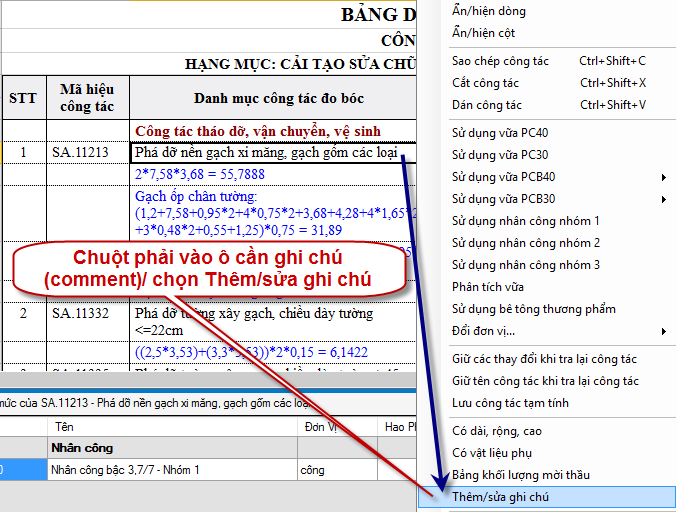
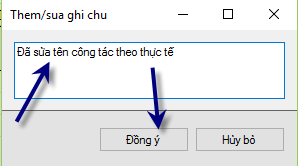

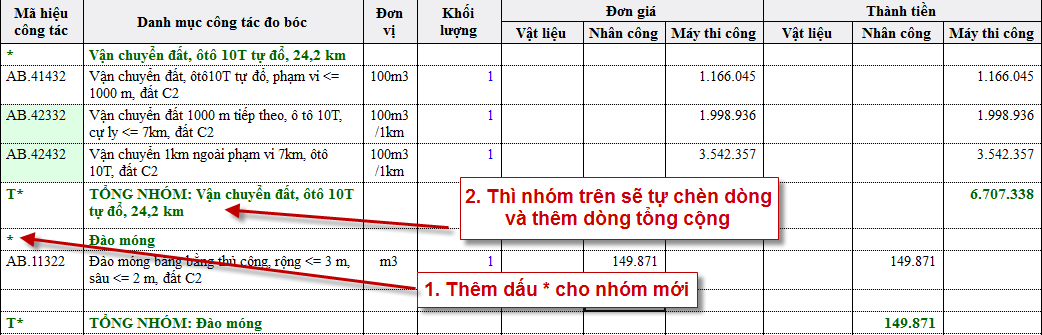
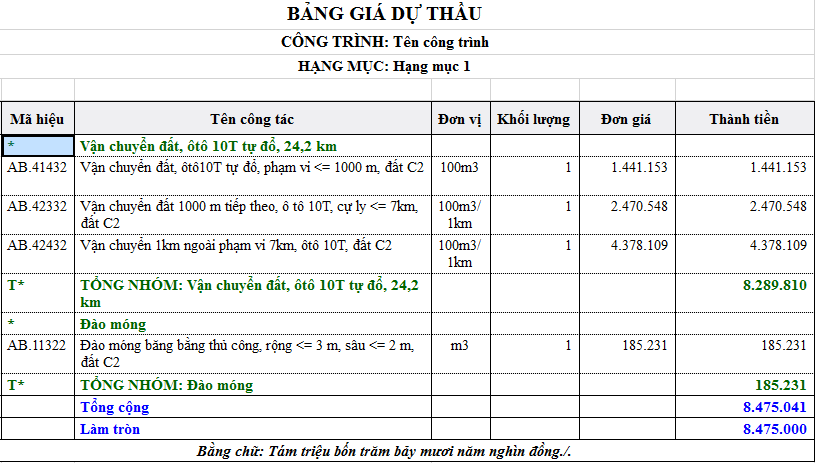
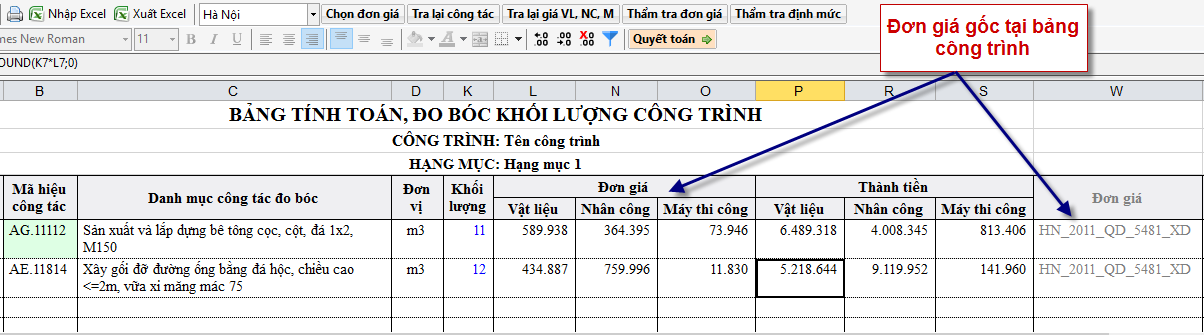
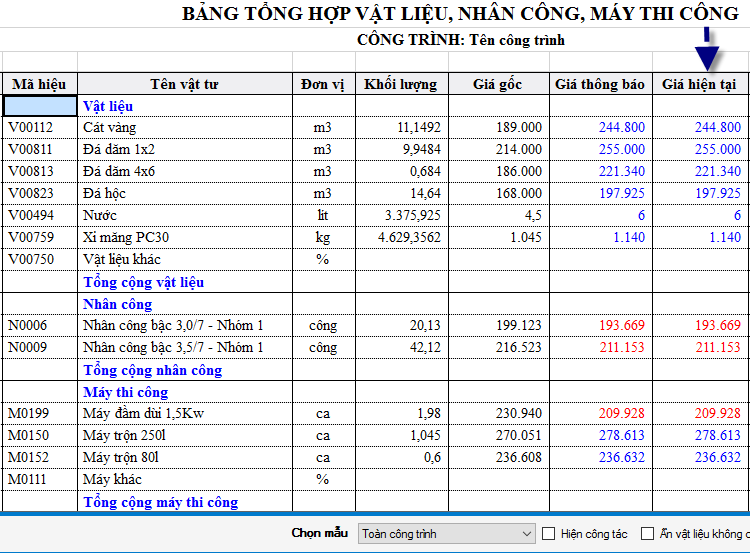
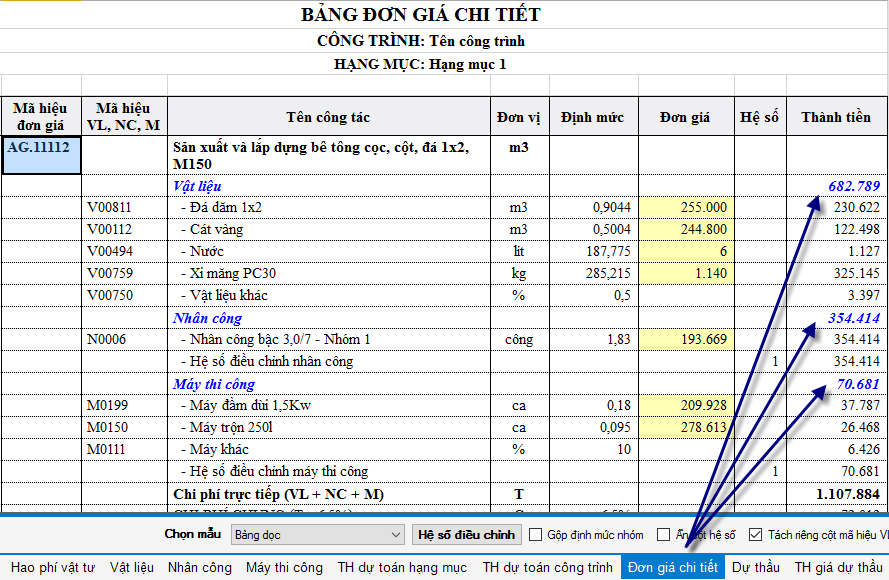
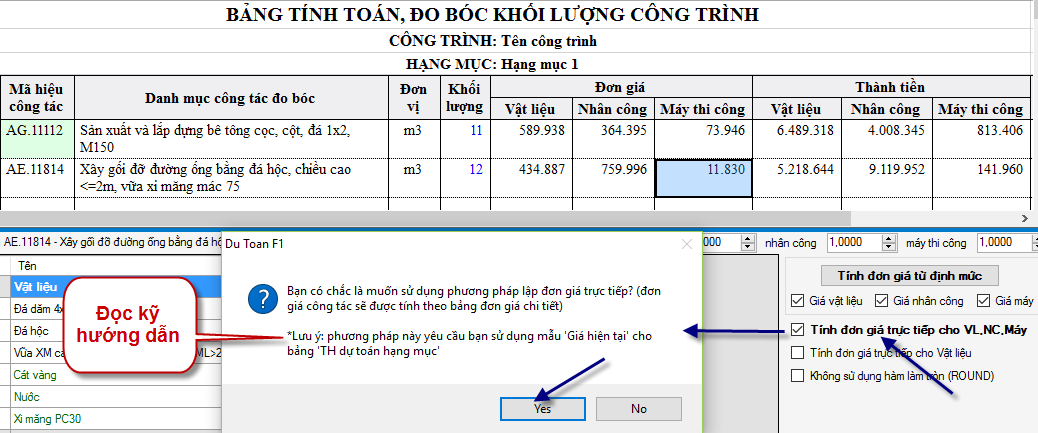

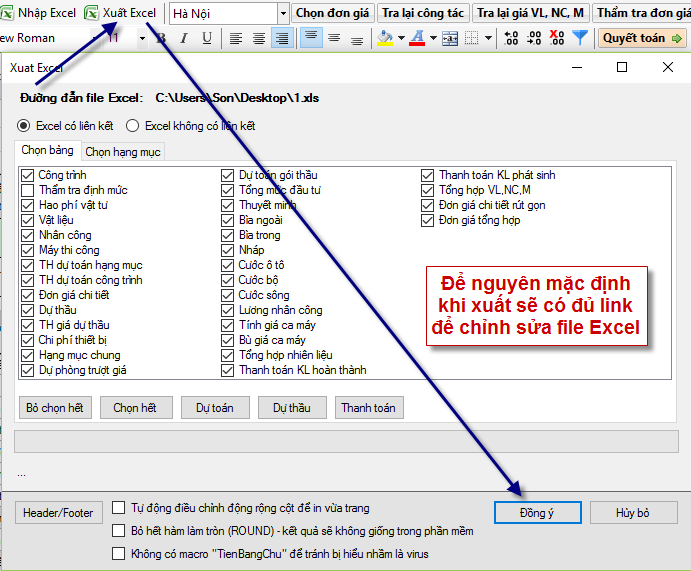

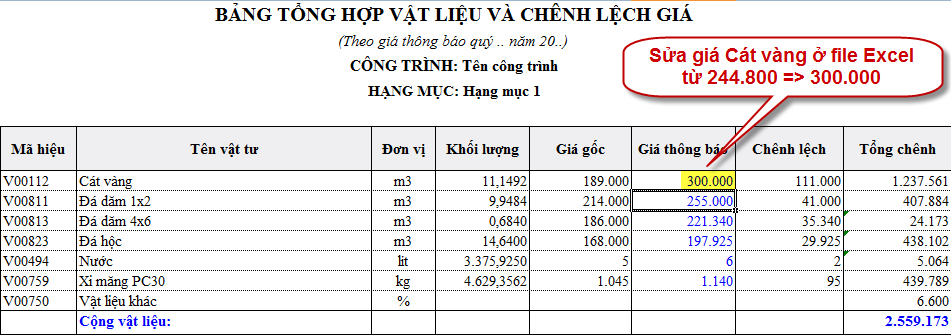
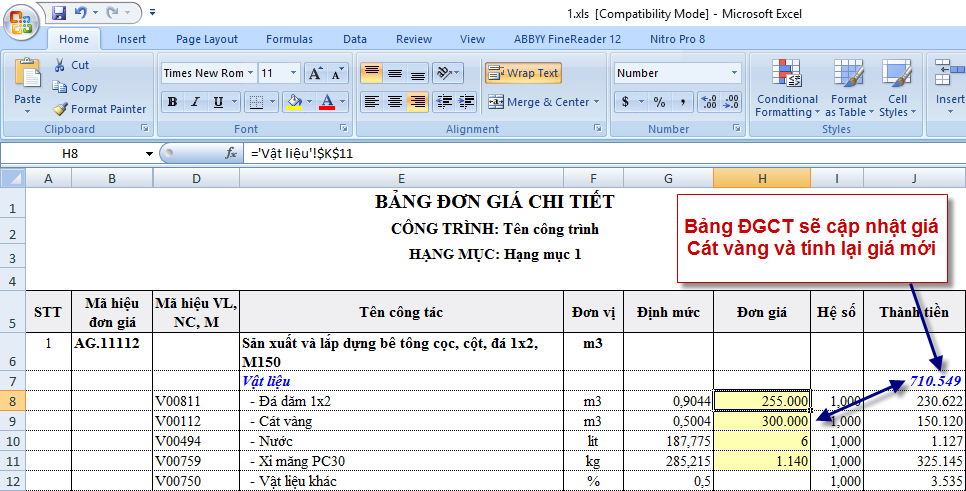

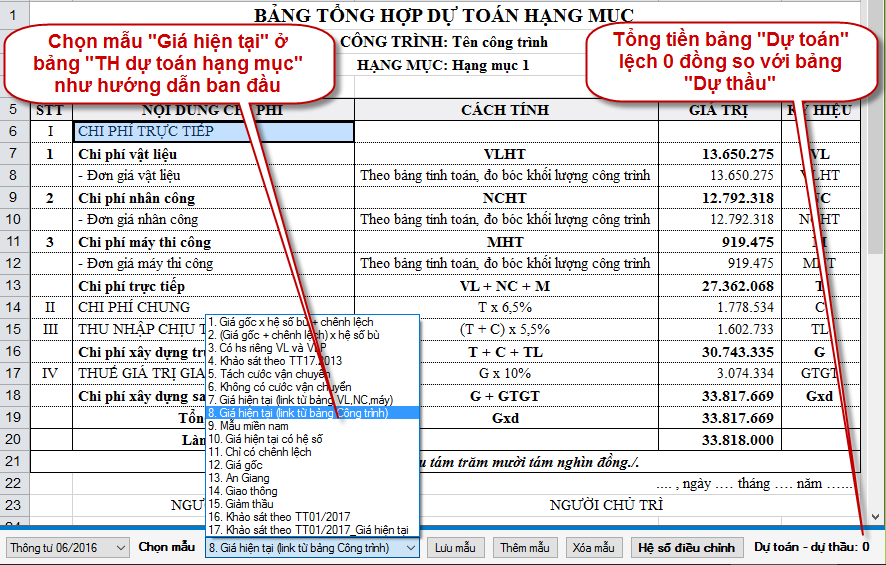
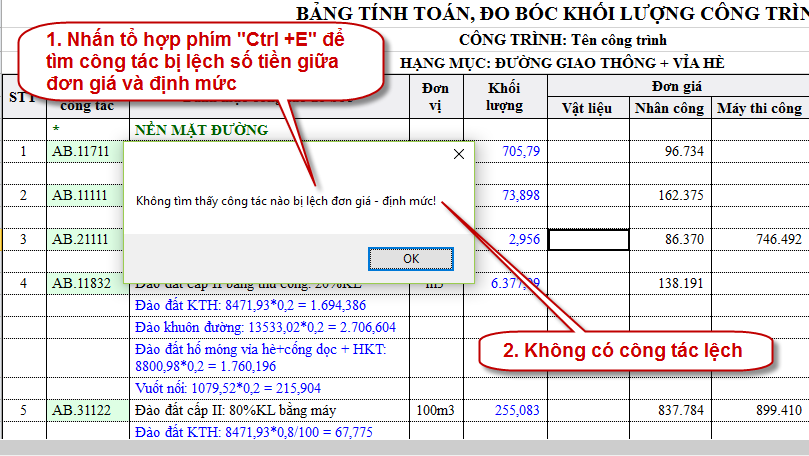



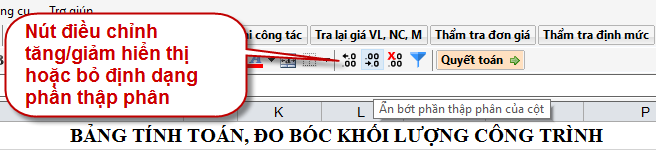
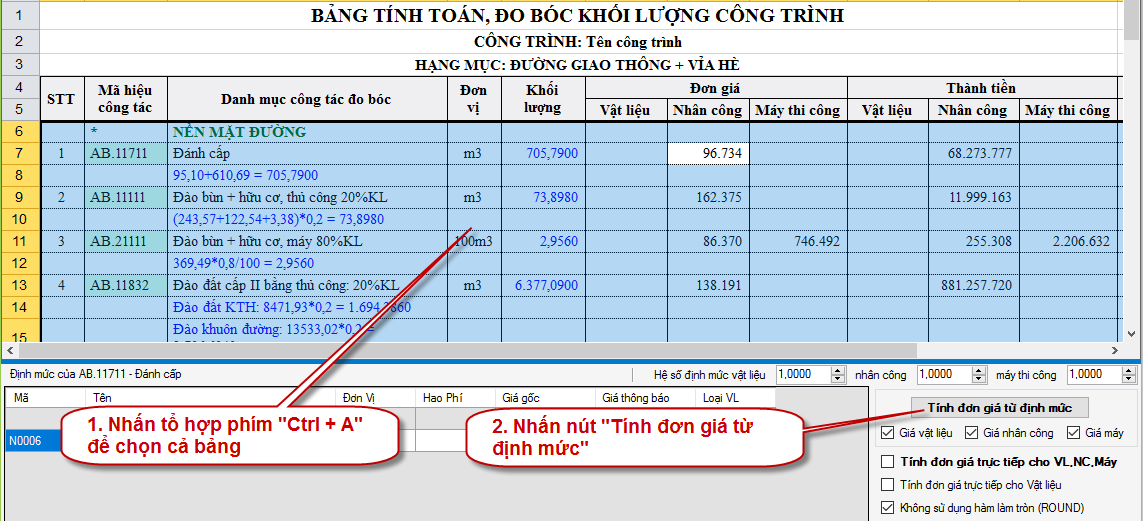

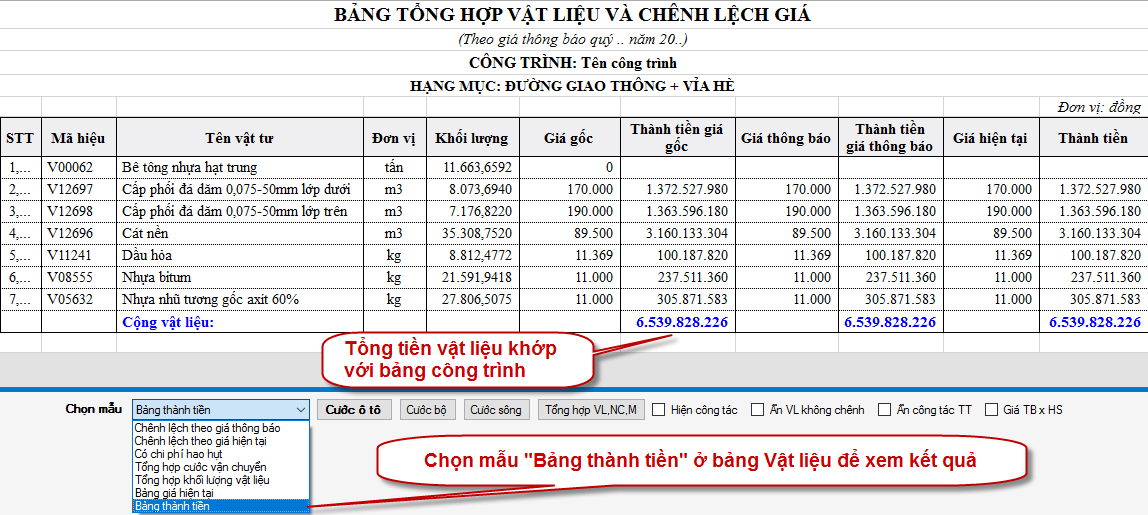
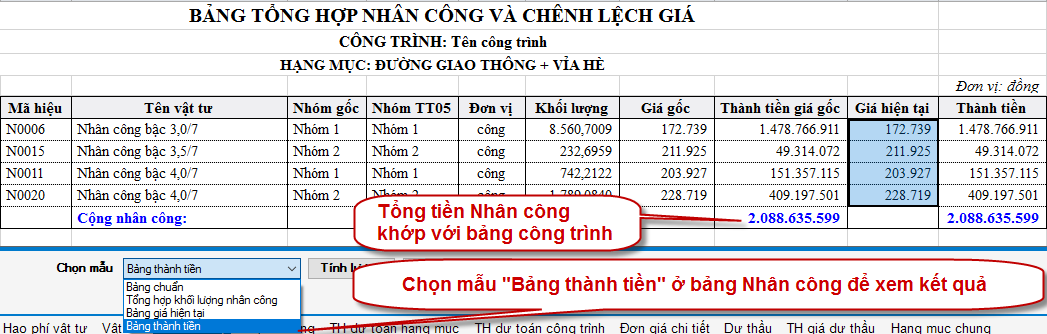

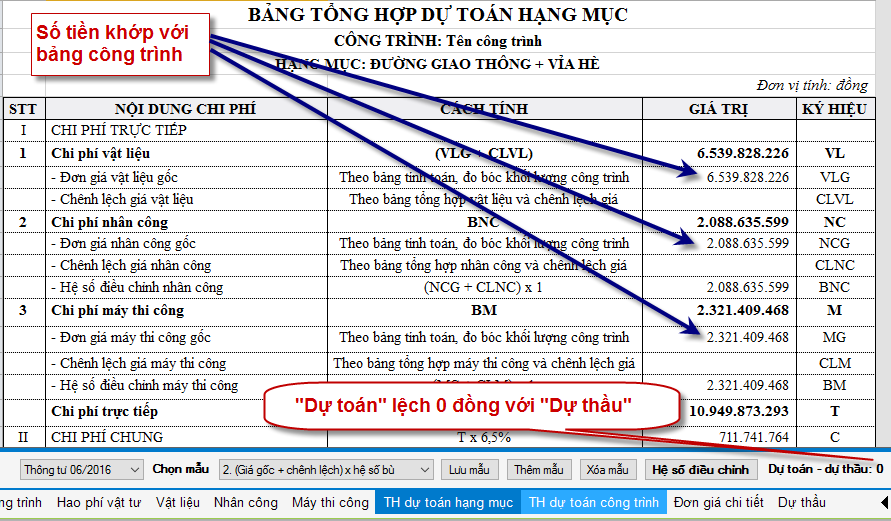
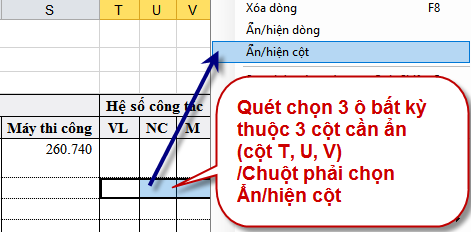



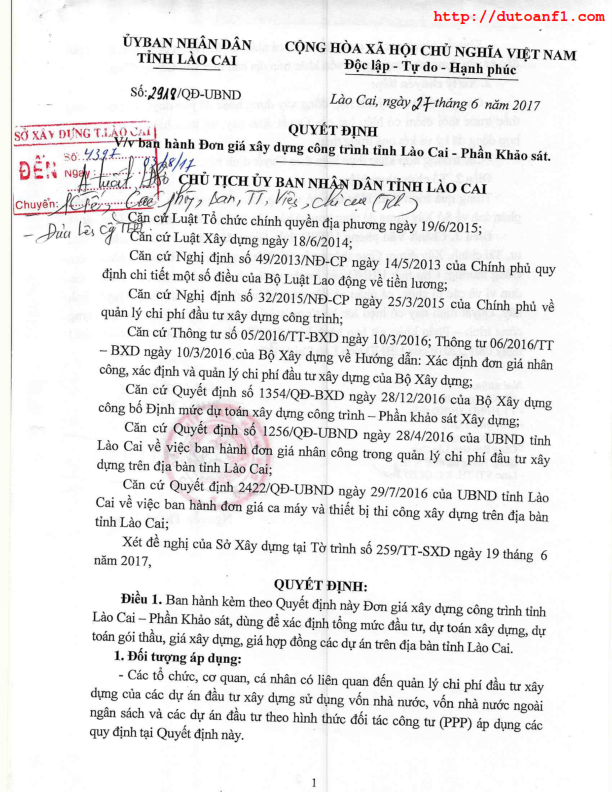
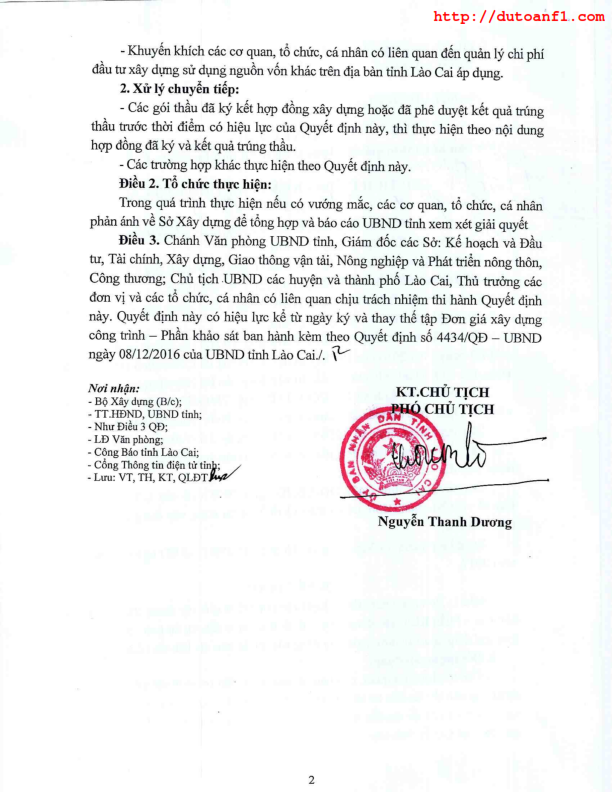
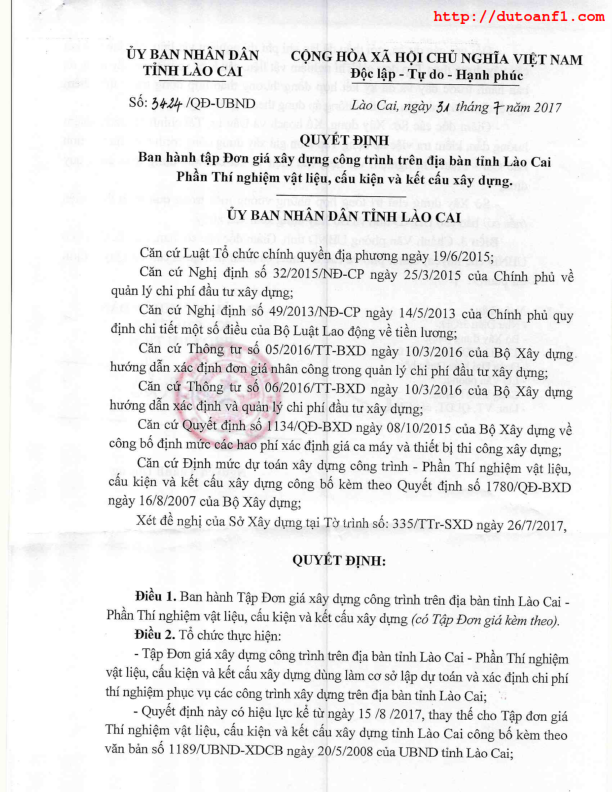

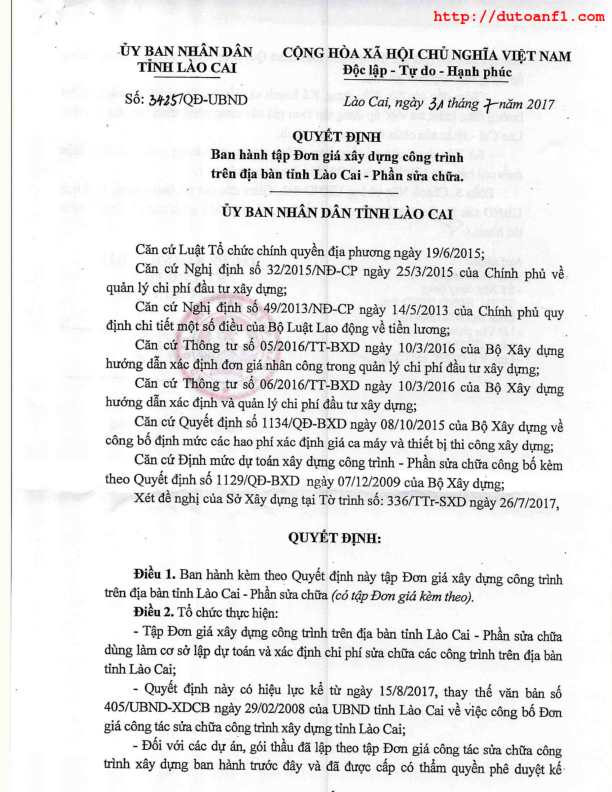

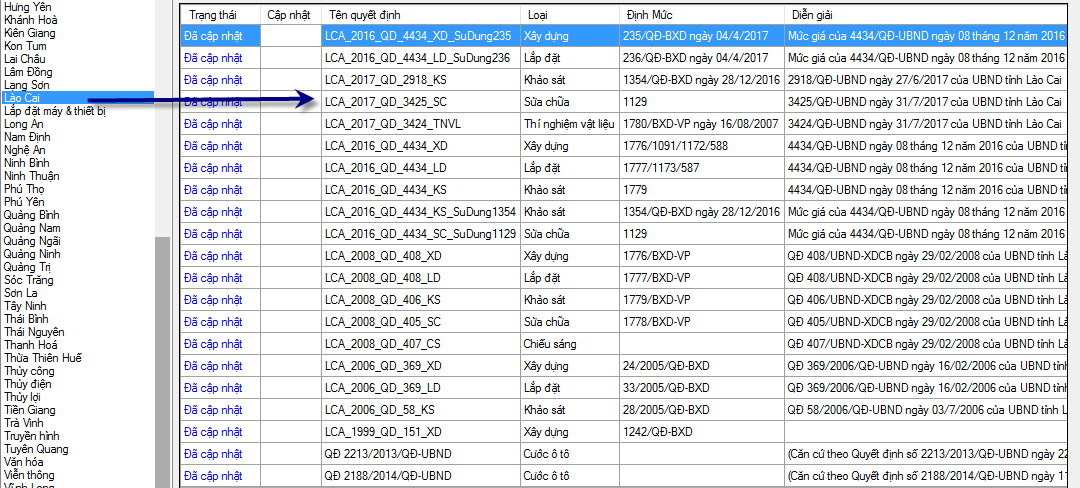
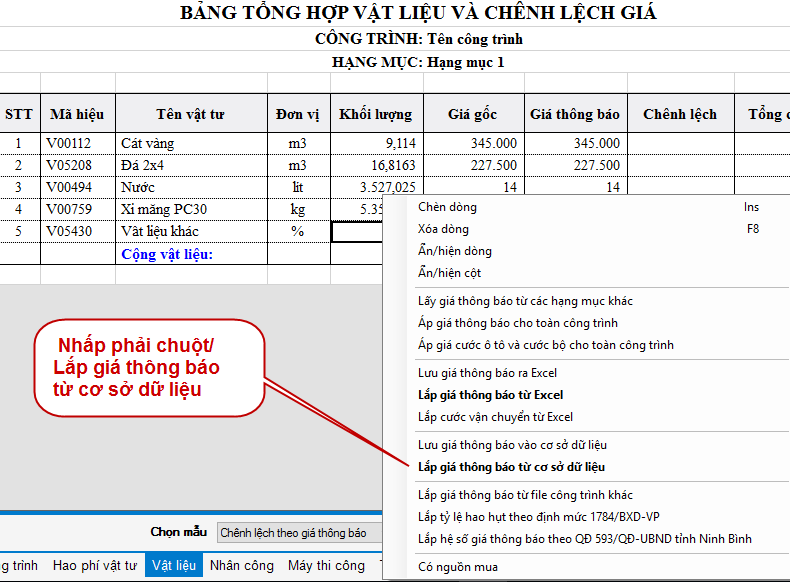
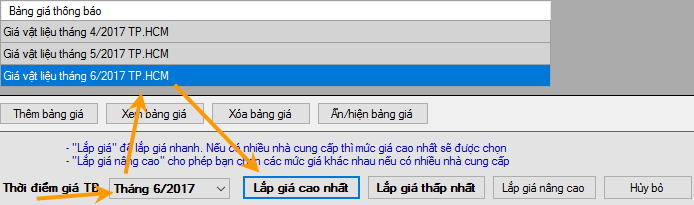
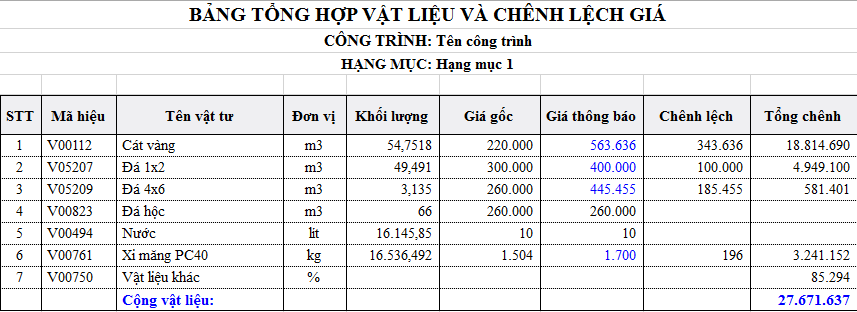
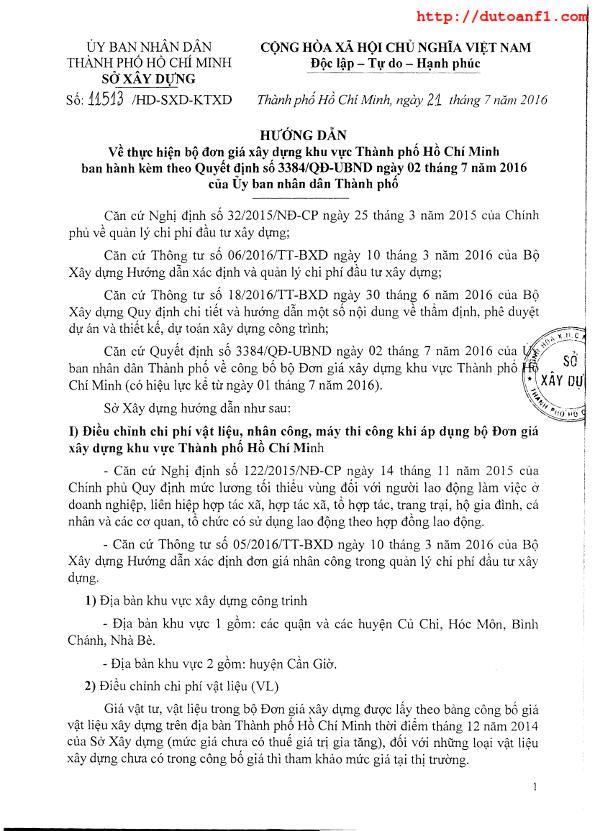
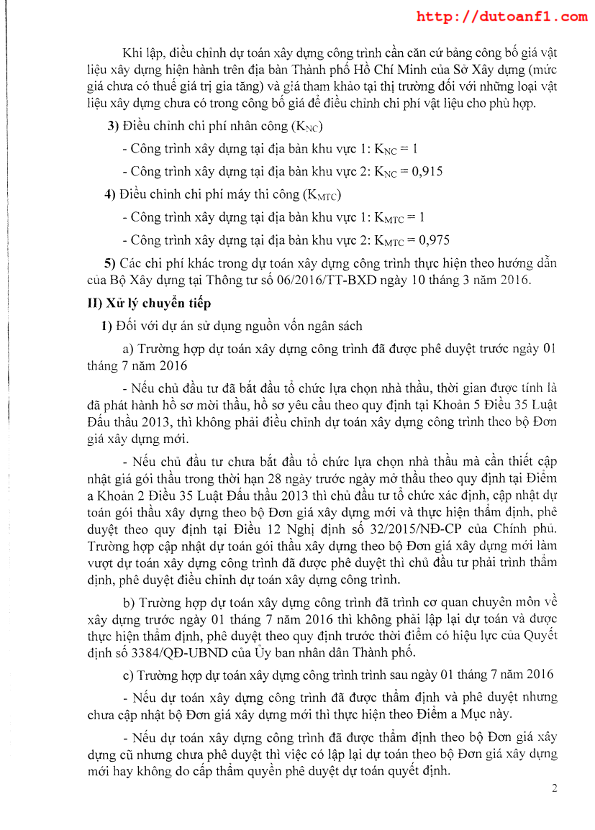



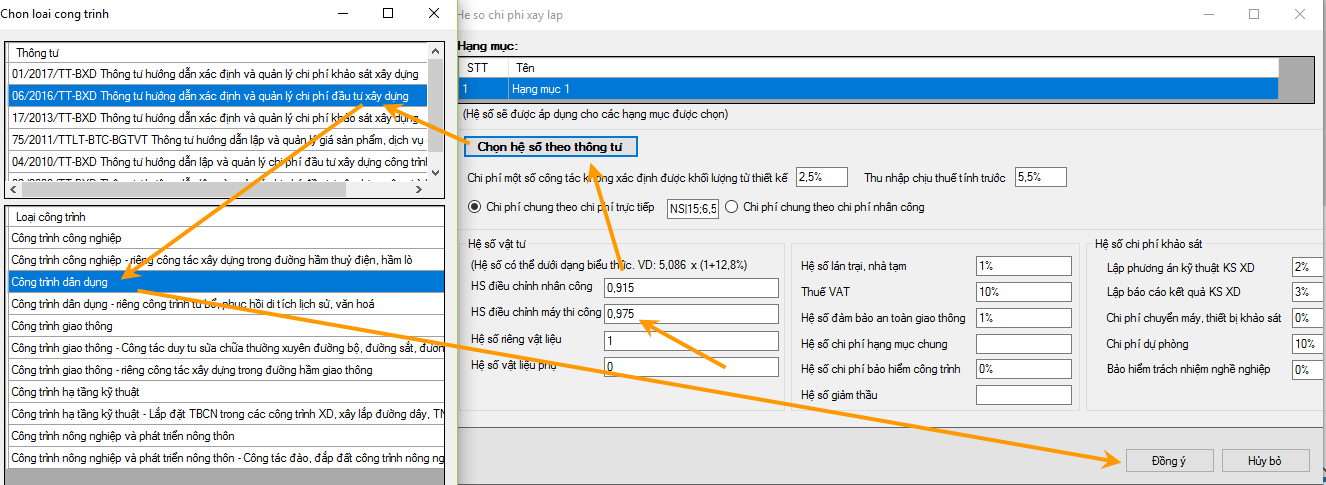
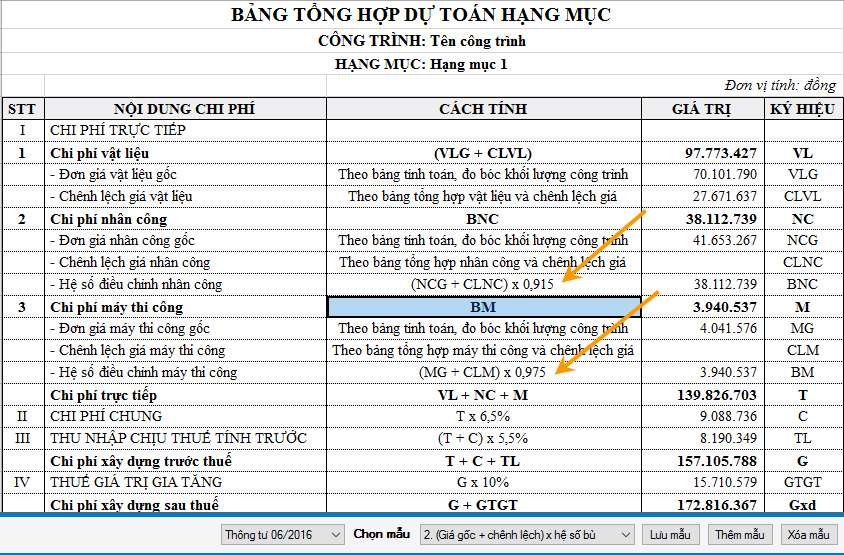
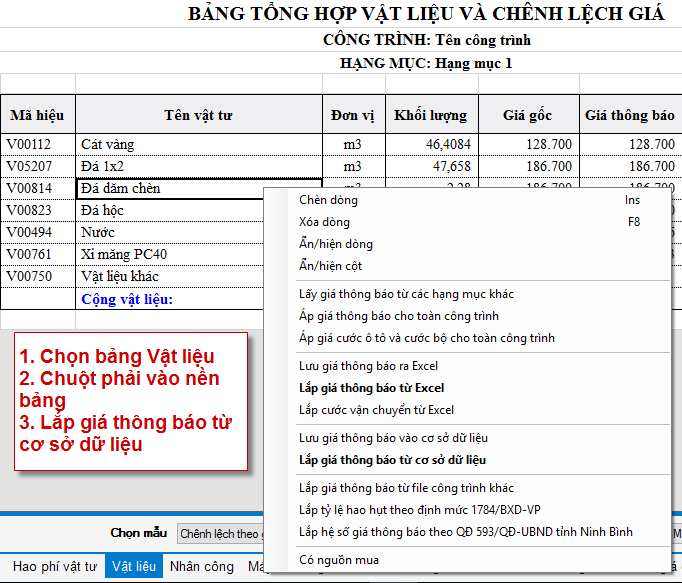
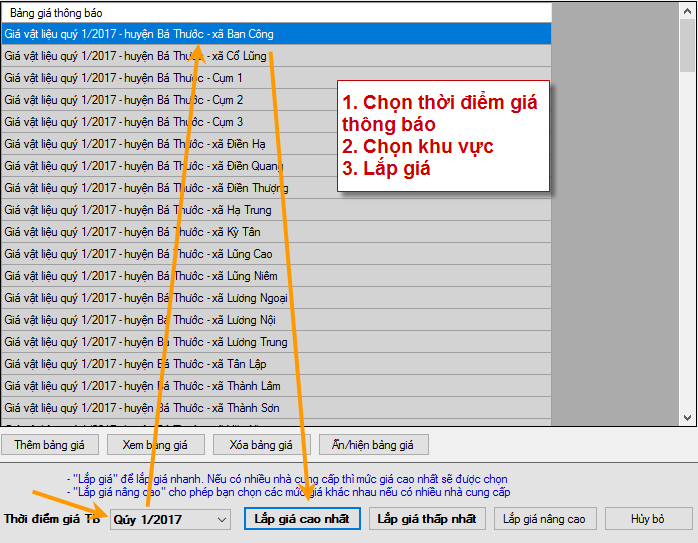
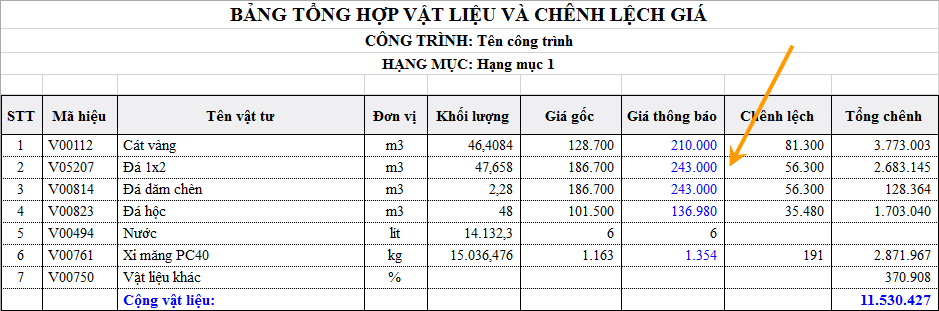

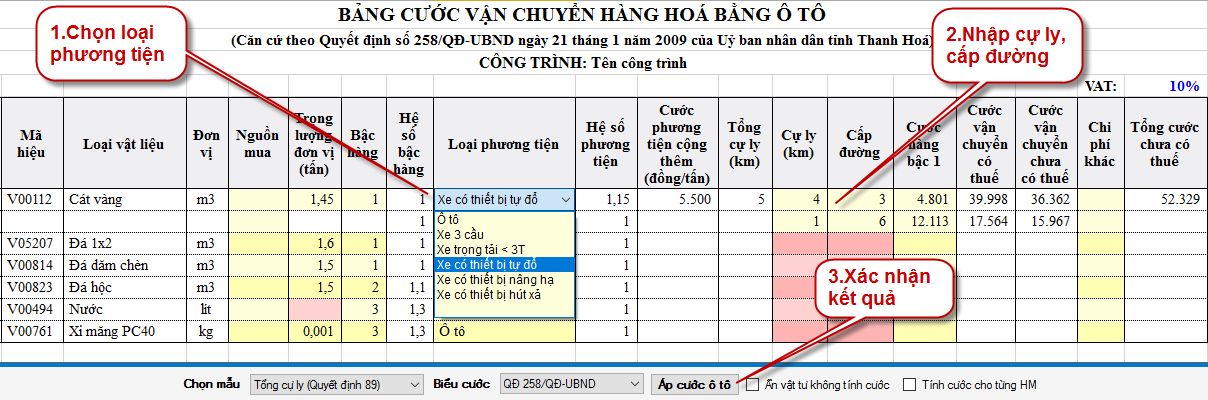
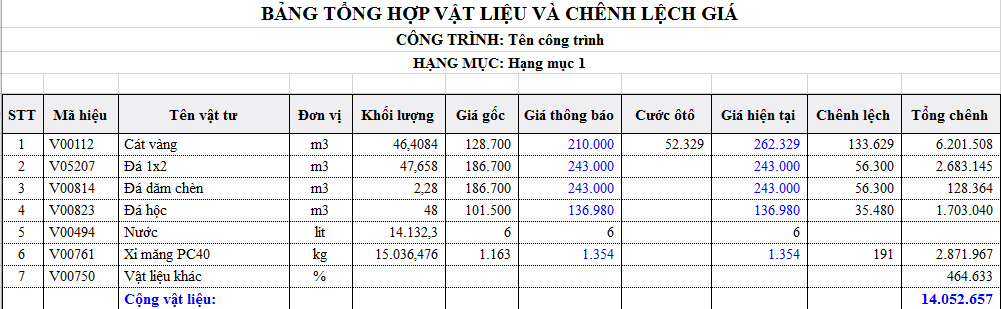


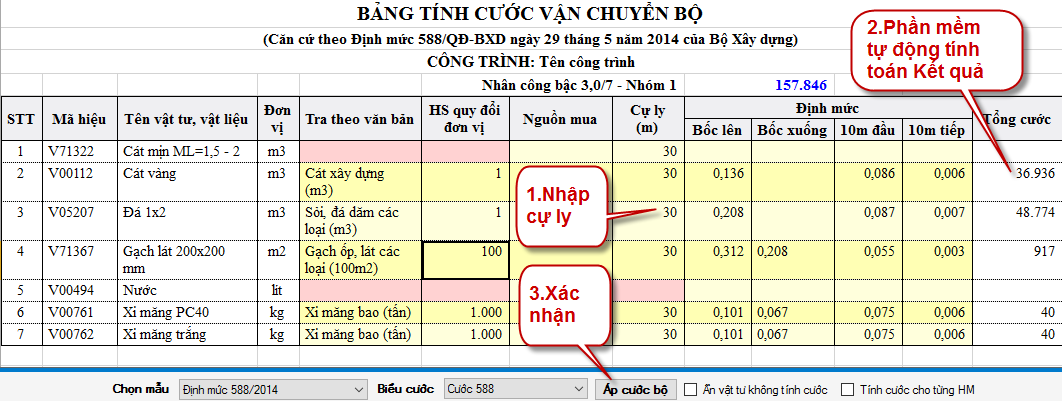

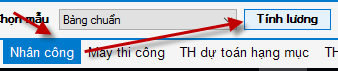
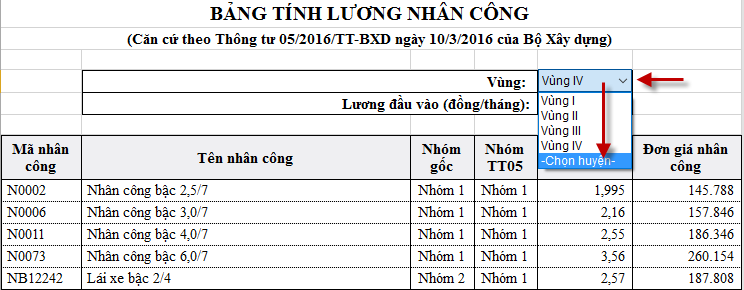 Chọn Huyện/Thị xã, nếu cần thì nhấp nút chọn “Vùng sâu, vùng xa, vùng khó khăn”/ đồng ý/ đồng ý
Chọn Huyện/Thị xã, nếu cần thì nhấp nút chọn “Vùng sâu, vùng xa, vùng khó khăn”/ đồng ý/ đồng ý Sau bước chọn khu vực sẽ trở lại bảng “Tính lương”/ nhấn nút “Áp giá hiện tại” để xác nhận kết quả tính toán
Sau bước chọn khu vực sẽ trở lại bảng “Tính lương”/ nhấn nút “Áp giá hiện tại” để xác nhận kết quả tính toán